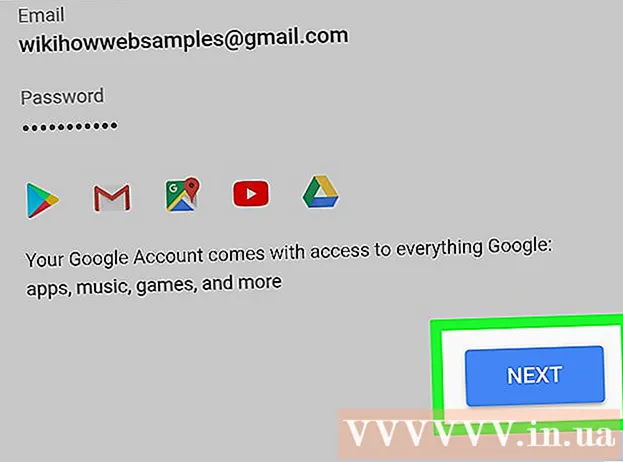Аутор:
Roger Morrison
Датум Стварања:
22 Септембар 2021
Ажурирати Датум:
1 Јули 2024
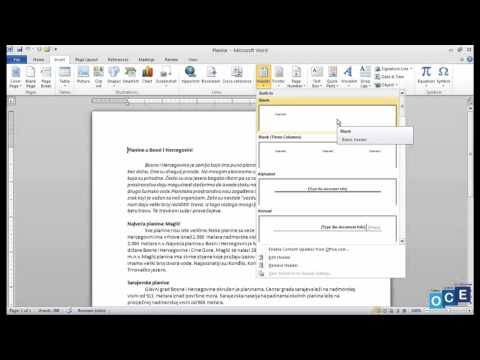
Садржај
Овај викиХов вас учи да подесите Мицрософт Оффице документ тако да се заглавље појављује само на првој страници, а не на свим страницама документа.
На корак
 Отворите документ Мицрософт Оффице. Двапут кликните на датотеку (обично Мицрософт Ворд документ) коју желите да уредите да бисте је отворили.
Отворите документ Мицрософт Оффице. Двапут кликните на датотеку (обично Мицрософт Ворд документ) коју желите да уредите да бисте је отворили.  кликните на Уметни. Ово је на врху прозора. Трака са алаткама Уметни појављује се на врху прозора.
кликните на Уметни. Ово је на врху прозора. Трака са алаткама Уметни појављује се на врху прозора.  кликните на Заглавље. Ово се налази у групи „Заглавље и подножје“ на траци са алаткама. Појавиће се падајући мени.
кликните на Заглавље. Ово се налази у групи „Заглавље и подножје“ на траци са алаткама. Појавиће се падајући мени.  кликните на Уреди заглавље. Ова опција се налази на дну падајућег менија. Трака са алаткама на врху прозора приказује опције заглавља.
кликните на Уреди заглавље. Ова опција се налази на дну падајућег менија. Трака са алаткама на врху прозора приказује опције заглавља. - Ако још нисте додали заглавље, прво кликните заглавље које желите да користите из падајућег менија, а затим унесите заглавље и двапут кликните на картицу „Заглавље“ испод заглавља.
 Означите поље за потврду „Друга прва страница“. Ову опцију можете пронаћи у одељку „Опције“ на траци са алаткама.
Означите поље за потврду „Друга прва страница“. Ову опцију можете пронаћи у одељку „Опције“ на траци са алаткама. - Ако је ово поље већ означено, прескочите овај и следећи корак.
 Ако је потребно, промените заглавље прве странице. Ако потврђивање поља „Остале прве странице“ уклања или мења заглавље прве странице, уредите заглавље прве странице пре него што наставите.
Ако је потребно, промените заглавље прве странице. Ако потврђивање поља „Остале прве странице“ уклања или мења заглавље прве странице, уредите заглавље прве странице пре него што наставите.  Уклоните заглавље са друге странице. Померите се до друге странице, а затим избришите заглавље друге странице.
Уклоните заглавље са друге странице. Померите се до друге странице, а затим избришите заглавље друге странице. - Ово ће такође уклонити заглавље на свим наредним страницама, осим на првом документу.
 кликните на Затворите заглавље и подножје . Ово црвено „Кс“ налази се на десној страни траке с алаткама на врху документа. Ово ће затворити поље за текст „Заглавље“.
кликните на Затворите заглавље и подножје . Ово црвено „Кс“ налази се на десној страни траке с алаткама на врху документа. Ово ће затворити поље за текст „Заглавље“.  Сачувајте документ. Притисните да бисте то урадили Цтрл+С. (Виндовс) или ⌘ Команда+С. (Мац).
Сачувајте документ. Притисните да бисте то урадили Цтрл+С. (Виндовс) или ⌘ Команда+С. (Мац).